Lista över säkerhetsfunktioner i Windows 10 som hjälper dig att vara säker
Windows 10 erbjuder inbyggda säkerhetsfunktioner som man kan använda för att skydda sin dator. Vissa av funktionerna är aktiverade som standard, medan andra måste konfigureras, medan andra måste aktiveras beroende på användningen. I det här inlägget delar vi listan över säkerhetsfunktioner(Security) som är tillgängliga i Windows 10.

Windows 10 säkerhetsfunktioner
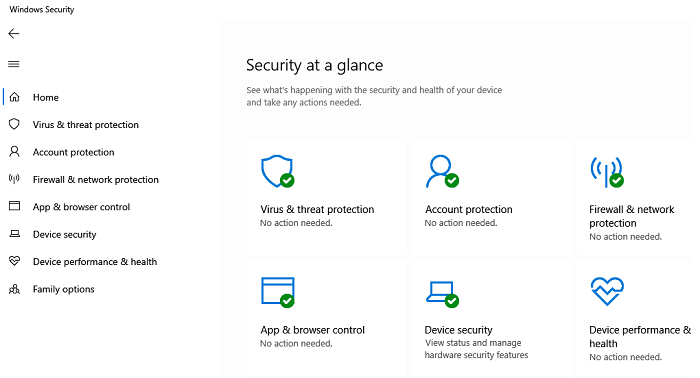
Vissa av dessa säkerhetsfunktioner är tillgängliga i Windows 10 , medan de behöver administratörs- eller företagsåtkomst(Enterprise) för att konfigurera dem.
- Windows säkerhet
- Smart skärm
- Application Guard
- Exploateringsvakt
- Användarkontokontroll
- Microsoft Bitlocker
- Credential Guard
- Microsoft Defender ATP för företag(Enterprise)
1] Windows-säkerhet
Det är en inbyggd antivirus- och säkerhetslösning(Security) från Microsoft som kommer förinstallerad i Windows 10 . Du kan kalla det den första försvarslinjen som ser till att du inte behöver ett antivirus från tredje part, en brandväggskonfigurator och något annat. Du kan läsa mer om några av de viktiga funktionerna som erbjuds av Windows Security App .
- Säkerhetsskydd(Tamper Protection)
- Skydd mot ransomware(Ransomware Protection)
- Kontrollerad mappåtkomst
2] SmartScreen
När du använder en webbläsare eller en app när du laddar ner en fil kan SmartScreen-funktionen( SmartScreen feature) blockera den direkt. Det händer när en tidigare rapporterad fil har markerats som skadlig programvara eller kommer från nätfiskewebbplatsen. SmartScreen är aktiverat för Microsoft Edge , Microsoft Store
3] Windows Defender Application Guard
Application Guard ser till att alla som använder Microsoft Edge förblir skyddade. Eventuella trådenheter för Edge minskas med hjälp av Microsofts Hyper-V- virtualiseringsteknik. Åtkomst(Access) till faktiskt minne, lokal lagring, andra installerade applikationer, är dolda för angriparen. Det är en del av Windows Defender Device Guard .
4] Windows Defender Exploit Guard
Exploit Guard är en säkerhetsfunktion före start som skyddar enheter och system från skadlig programvara på startnivå. Om angriparen försöker bifoga en drivrutin som inte har ett digitalt certifikat, kommer den inte att ladda Windows eller drivrutinen. Det tillåter endast auktoriserade filer, drivrutiner och appar.
5] Användarkontokontroll
UAC har funnits där ett tag, och vi har alla varit irriterade över det då och då. Har du någonsin sett skärmen som dyker upp när du planerar att installera programvara? Det beror på att programvaran kördes med icke-admin-behörighet men behöver administratörsprivilegier för att slutföra processen. Det är därför du får uppmaningen att ge tillåtelse för att dessa steg ska slutföras. Så någon programvara som körs i bakgrunden kommer inte att kunna installera någonting utan tillstånd.
6] Microsoft Bitlocker
BitLocker är en enhetskrypteringslösning från Microsoft som ser till att all obehörig dataåtkomst är oåtkomlig för programvara från tredje part utan nyckel. Den är tillgänglig för Windows 10 Professional och Enterprise .
Läs(Read) : Så här återställer du Windows Security-appen i Windows 10(reset the Windows Security app in Windows 10) .
7] Windows Defender Credential Guard
Credential Guard är tillgängligt i Windows 10 Enterprise och Server 2016 och använder virtualiseringssäkerhet för att säkerställa att referenser inte är tillgängliga för alla, särskilt programvara och webbläsare. Det skyddar Kerberos Ticket Granting Tickets , NTLM- lösenordshaschar och domänuppgifter.
8] Microsoft Defender ATP för företag(Enterprise)
Lösningen är en paraplytjänst som ett företag kan använda. Den innehåller följande funktioner
- Hot- och sårbarhetshantering
- Reduktion av attackytan
- Nästa generations skydd
- Slutpunktsdetektering och svar
- Automatiserad utredning och sanering
- Microsofts hotexperter
Windows 10 är nu säkrare med säkerhetsfunktioner som UEFI ( Unified Extensible Firmware Interface ) och Secure Boot som skyddar ditt system från skadliga filer och koder.
Unified Extensible Firmware Interface
Unified Extensible Firmware Interface är en funktion som definierar mjukvarugränssnittet med den fasta programvaran och det befintliga operativsystemet. Den styr ditt systems startprocess och kräver ett nytt skivformat och enhetsfirmwareändringar. UEFI initierar PC-hårdvaran snabbare och hjälper operativsystemet att starta normalt. Det kan fungera i två olika lägen, UEFI -läge och BIOS-kompatibilitetsläge(BIOS-compatibility) . Medan UEFI i (UEFI)BIOS-kompatibilitetsläge(BIOS-compatibility) startar din dator på samma sätt som iBIOS -(BIOS) systemet, är det annorlunda och säkrare i UEFI -läge.
När du startar din Windows 10-dator i UEFI -läge kontrollerar och säkerställer den att drivrutinerna är digitalt signerade och verifierade. Den här funktionen kontrollerar om någon lågkvalitativ programvara är signerad av Microsoft och blockerar skadlig programvara som rootkits från att störa ditt systems startprocess.
De nya datorsystemen som levereras med Windows 10/8.1/8 har Unified Extensible Firmware Interface i UEFI -läge, men systemen som levereras med Windows 7 har UEFI konfigurerat i BIOS-kompatibilitetsläge(BIOS-compatibility) .
Windows 10 Funktioner som kräver UEFI
- Säker start(Secure Boot ) – Säker start(Secure Boot) är en säkerhetsfunktion som ser till att din dator endast använder pålitlig programvara för att starta. UEFIkontrollerar den digitala signaturen för varje programvara som inkluderar operativsystemets starthanterare och drivrutiner . (UEFI)Datorn startar inte om starthanteraren eller drivrutinerna inte är digitalt signerade av tillverkaren.
- Early Launch Anti-Malware – Den här funktionen kontrollerar laddningen av startdrivrutiner och säkerställer att ingen infekterad eller okänd startdrivrutin laddas. Det säkerställer att inga startdrivrutiner från tredje part laddas innan anti-malware-programvaran på din PC startar.
- Measured Boot – Den här funktionen ger en logg över alla startkomponenter som laddats före anti-malware-programvaran på din PC. Loggen skickas till en fjärrserver för utvärdering och för att kontrollera om komponenterna var pålitliga eller inte.
Virtuellt säkert läge i Windows 10
- Device Guard – Den här funktionen fungerar på signaturbaserad upptäckt och låser enheten om någon misstänkt applikation upptäcks. Den använder de digitala signaturerna för att verifiera om applikationen är pålitlig eller inte. Device Guard är en kombination av säkerhetsfunktioner för både hårdvara och mjukvara. Även om maskinen är hackad och hackarna får tillgång till Windows-kärnan(Windows Kernel) , kan de inte köra den skadliga körbara koden.
- Credential Guard – Den här funktionen använder virtualiseringsbaserad säkerhet och erbjuder plattformssäkerhet, hårdvarusäkerhet(Hardware) , Bättre(Better) skydd mot avancerade ihållande hot och Hanterbarhet(Manageability) . Den här funktionen blockerar teknikerna för attackstöld av autentiseringsuppgifter och skyddar därmed dina referenser. Hemligheterna skyddas av virtualiseringsbaserad säkerhet och till och med skadlig programvara som körs med administrativa rättigheter kan inte extrahera dem.
Den här tabellen anger detaljer om huruvida en funktion kräver UEFI och TPM

Windows 10 har kommit långt och är säkert än någonsin. Konsumenter kan använda Windows Security -appen medan Enterprise kan använda Defender ATP för att skydda. Jag hoppas att inlägget kunde lyfta fram de mest framträdande säkerhetsfunktionerna(Security Features) i Windows 10 .
Related posts
Så här inaktiverar du flyttbara lagringsklasser och åtkomst i Windows 10
Begränsa USB-åtkomst till Windows 10-dator med Ratool
Hur man döljer eller visar Windows-säkerhetsikonen i Aktivitetsfältet i Windows 10
Hur man återställer NTFS-filbehörigheter i Windows 10
Windows Säkerhetsinställningar i Windows 10
Så här nedgraderar du Windows 11 och återgår till Windows 10
6 sätt att lägga till en lokal (icke-Microsoft) användare till Windows 10
Hur man pausar Windows 10-uppdateringar som uppdateringen maj 2021
MBR Backup: Backup, Restore Master Boot Record i Windows 10
Hur man uppgraderar från Windows 10 till Windows 11 -
Hur man uppgraderar till Windows 10 (gratis) -
Hur man konfigurerar proxyserverinställningar i Windows 10 -
Hur man krypterar en systempartition med BitLocker i Windows 10
Så här ändrar du bandbreddsgränserna för Windows 10-uppdateringar -
Hur man använder Steps Recorder för att fånga steg för Windows 10 felsökning -
15 sätt att öppna Windows 10-inställningar
Så här tar du bort din telefon från Windows 10 (ta bort länken till telefonen)
Hur man startar Windows 10 i felsäkert läge med nätverk
Avinstallera Microsoft Security Essentials i Windows 10
Hur man lägger till eller tar bort säkerhetsfliken från File Explorer i Windows 10
